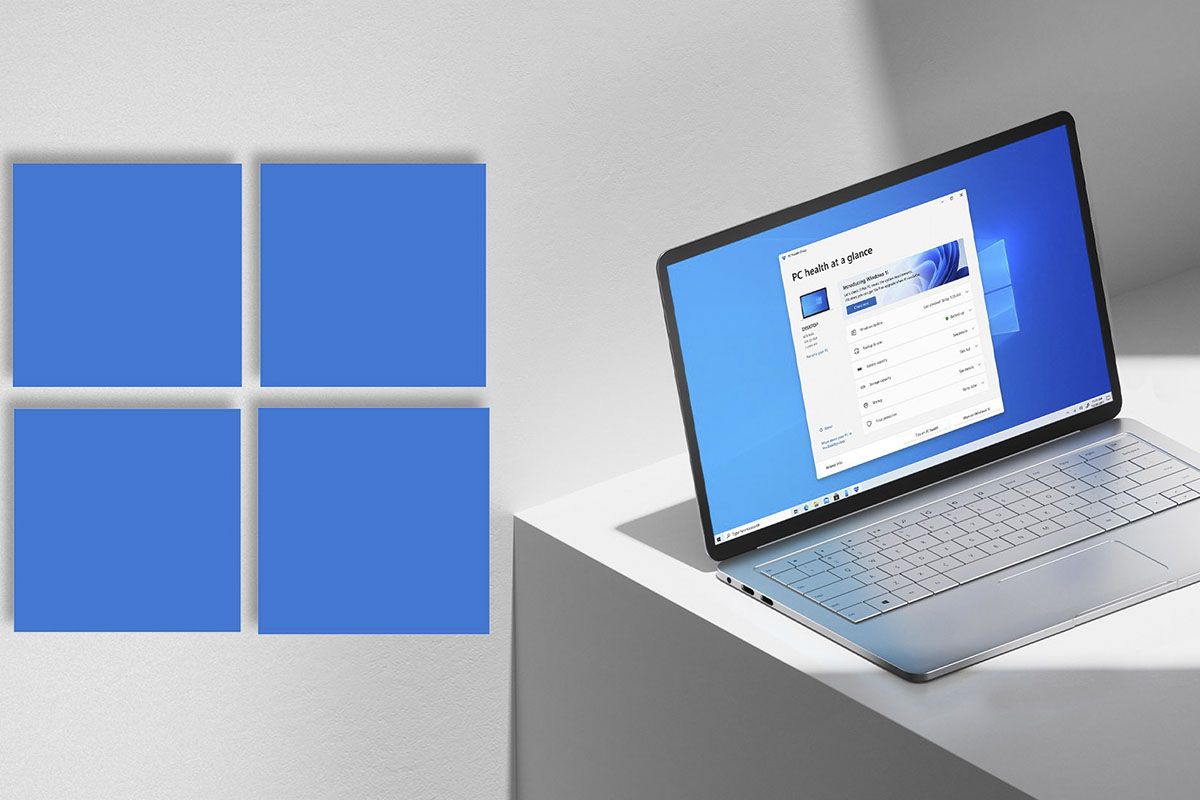¿Sueles realizar capturas a los sitios web desde tu ordenador con Windows 11? Pues si quieres copiar las palabras que aparecen en dichas páginas web, no será necesario que hagas uso de la herramienta de recortes, pues el sistema operativo de Microsoft te permite guardar cualquier página web en formato PDF.
Esta función es muy útil cuando se quiere guardar una información importante que no puede descargarse de manera convencional. Para que no pierdas tu tiempo buscando cómo realizar esta acción, aquí te explicaremos en muy pocos pasos cómo guardar un sitio web en PDF desde cualquier navegador.
Así puedes guardar cualquier web en formato PDF en Windows 11
Como bien mencionamos anteriormente, esta función puede activarse en cualquier navegador. De igual manera, nosotros te recomendamos utilizar Chrome, siempre y cuando cambies el navegador por defecto en Windows 11.
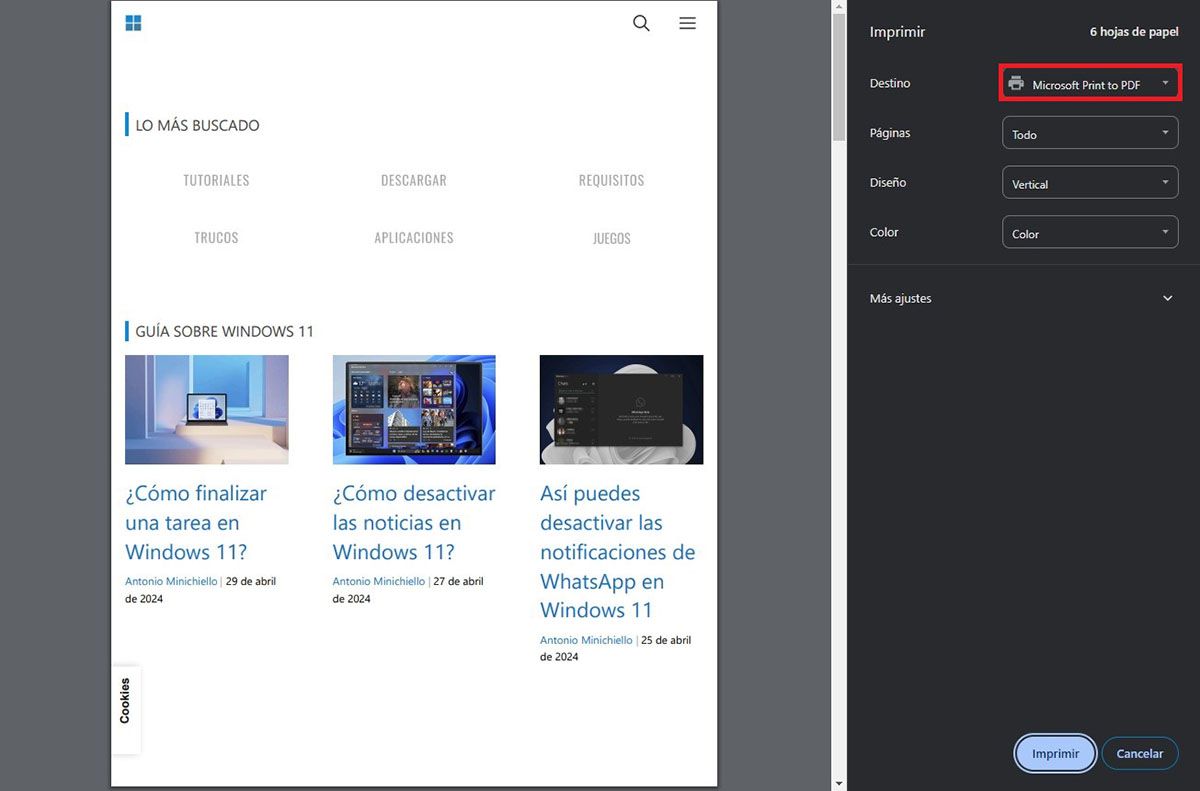
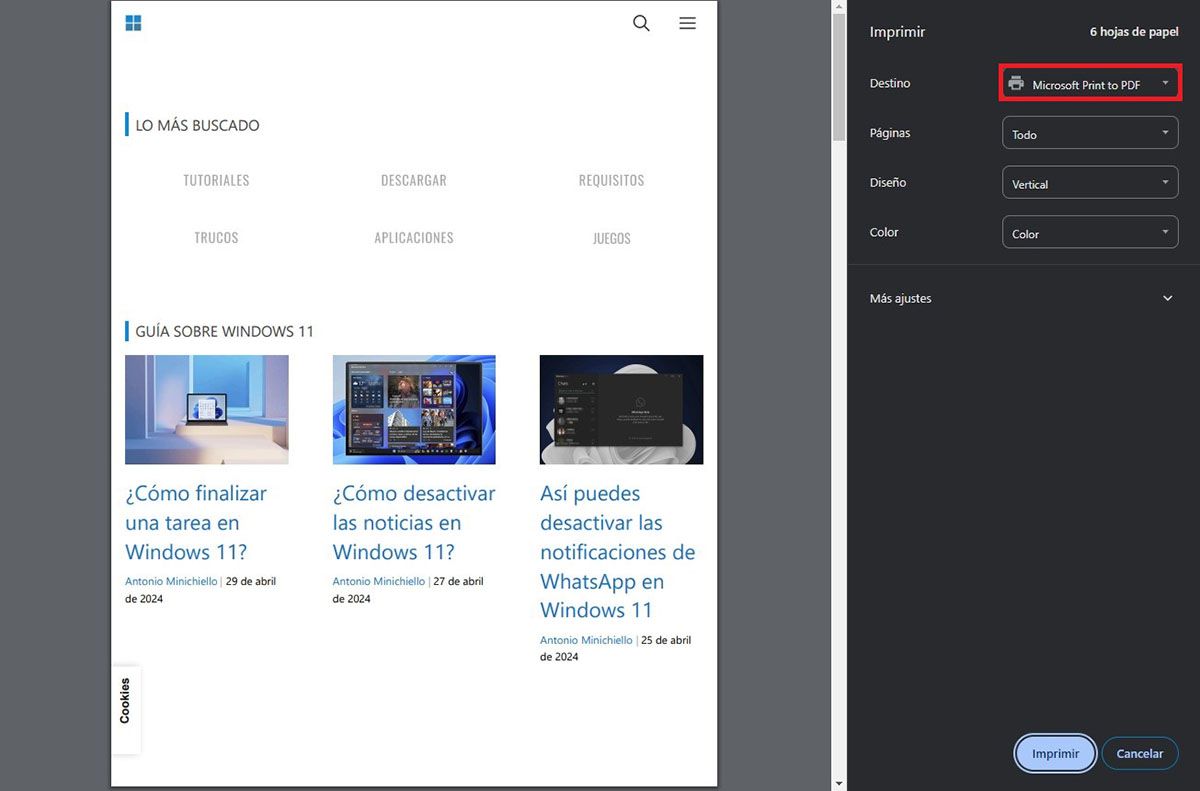 Presionar las teclas Ctrl + P
Presionar las teclas Ctrl + P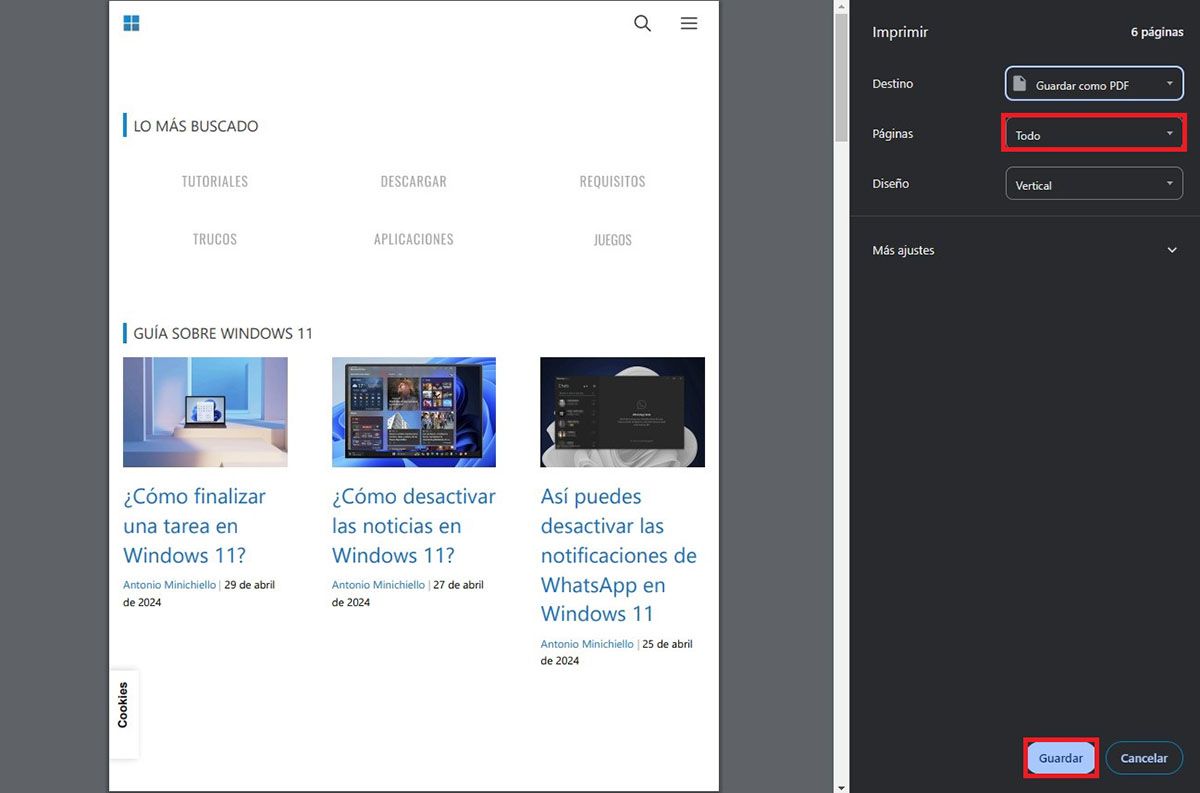
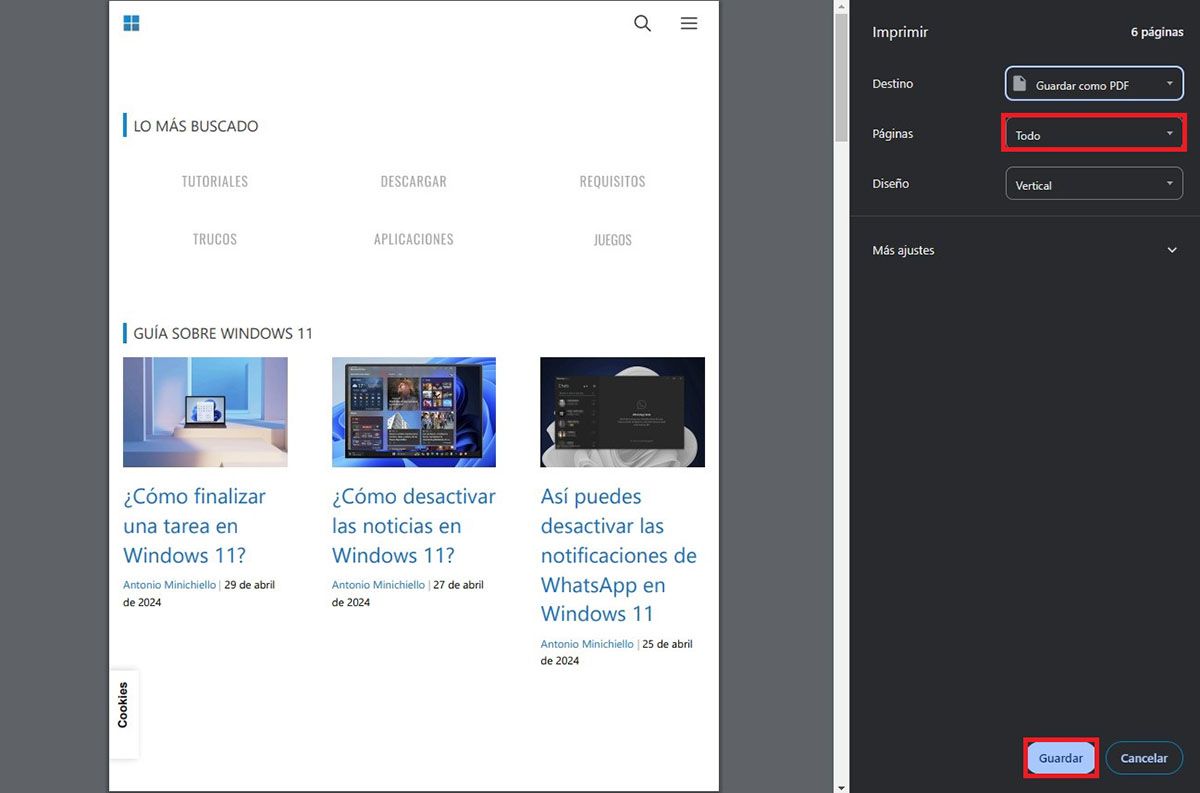 Guardar pagina web en PDF
Guardar pagina web en PDF- Lo primero que tienes que hacer es abrir el navegador que utilizas. Luego, tendrás que ingresar en el sitio web que quieres imprimir en formato PDF. Dentro de esa página web, deberás realizar la siguiente combinación de teclas: “Ctrl + P” (es el comando de impresión en Windows 11).
- Se abrirá una nueva ventana, allí tendrás que clicar en “Microsoft Print to PDF” y elegir la opción “Guardar como PDF”.
- En páginas podrás elegir cuántas páginas de dicho sitio web deseas guardar en formato PDF.
- Por último, tendrás que hacer clic en “Guardar” para que la página web se almacene en tu PC en un documento del tipo PDF.
Sin más nada que añadir al respecto, deberás descargar un lector de archivos PDF para poder visualizar el sitio web que has guardado en dicho formato. Si tienes dudas sobre los pasos que te mostramos en el tutorial, puedes escribirnos desde el cajón de los comentarios.